개요:
iPhone에서 iPad로 또는 그 반대로 데이터를 전송하는 방법에 대해 세 가지 방법을 알게 될 것입니다. 장치간에 사진, 동영상, 영화, 연락처 등을 전송하는 방법을 읽고 배우십시오.
iPhone에서 iPad로 데이터를 전송하는 방법에 대한 완전한 가이드입니다. 모든 데이터 및 설정을 복사하거나 일부 파일을 iPhone에서 iPad로 선택적으로 전송하려는 경우 이 가이드에서 수행하는 방법을 배웁니다. (iPhone에서 iPad로 또는 그 반대로 사진, 동영상, 연락처, 음악, 벨소리, 문서 등을 전송하는데 적용됩니다.)
iPhone에서 iPad로 데이터를 전송해야 하는 이유
기기간에 파일을 공유하거나 새로운 iPhone, iPad 또는 iPod Touch로 전환하려는 경우 두 iDevice 간의 데이터 전송이 필요합니다. 때로는 일부 파일을 iPhone에서 iPad로 전송하고 다른 경우에는 모든 데이터와 설정을 한 iDevice에서 다른 iDevice로 동기화하는 것을 선호할 수 있습니다.
작업을 완료하는데 도움이 되도록 여기에서는 iPhone에서 iPad로 데이터를 전송하는 방법에 대한 세 가지 방법을 자세히 설명하겠습니다. 계속 읽고 그중 하나를 적용하여 iPhone에서 iPad로 파일을 쉽게 전송하십시오.
방법 1. iCloud없이 iPhone에서 iPad로 데이터를 전송하는 방법
지원 : 사진, 동영상, 음악, 벨소리, 오디오 북, 연락처, 책 등
iCloud 없이 iPhone과 iPad간에 사진, 음악, 연락처와 같은 파일을 전송하려는 경우 무료 iPhone 데이터 전송 프로그램인 EaseUS MobiMover가 마음에들 것입니다. 이 도구를 Mac 또는 PC에 설치하면 다음을 수행할 수 있습니다.
- 컴퓨터에서 iPhone / iPad / iPod Touch로 또는 그 반대로 파일 전송
- 한 iPhone / iPad / iPod Touch에서 다른 iPhone / iPad / iPod Touch로 데이터 동기화
- 컴퓨터에서 iDevice 콘텐츠 관리
또한 EaseUS MobiMover는 YouTube, Twitter, Facebook, Dailymotion에서 동영상을 다운로드하거나 SoundCloud, MySpace 및 기타 여러 사이트에서 컴퓨터 또는 iPhone / iPad로 음악을 다운로드할 수 있는 무료 동영상 및 오디오 다운로더 기능을 제공할 수 있습니다. .
iPhone에서 iPad로 무료로 데이터를 전송하려면 :
1 단계. 호환되는 USB 케이블을 사용하여 iPhone 및 iPad를 컴퓨터에 연결하고 두 장치에서 "이 컴퓨터 신뢰"를 탭합니다. EaseUS MobiMover를 시작하고 "Phone에서 Phone으로"모드로 이동합니다. iPhone과 iPad 간의 데이터 동기화를 위해서는 올바른 방향으로 전환해야 합니다 (iPhone [이름]에서 iPad [이름]로 데이터 전송). "다음"을 클릭하십시오.
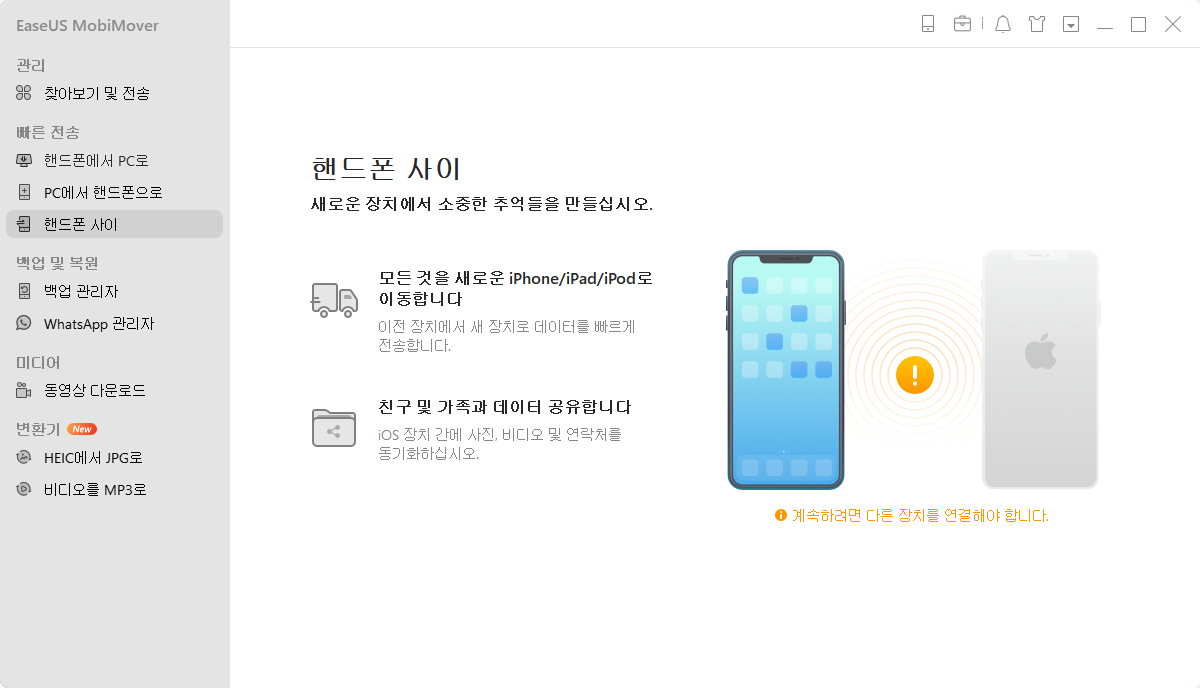
2 단계. 여기에서 MobiMover를 사용하면 오디오 파일, 사진, 동영상, 메시지, 연락처 등과 같은 모든 유형의 데이터를 전송할 수 있습니다. iPad로 전송할 범주 / 범주를 선택적으로 선택하고 "전송"을 클릭해야 합니다. "프로세스를 시작합니다.
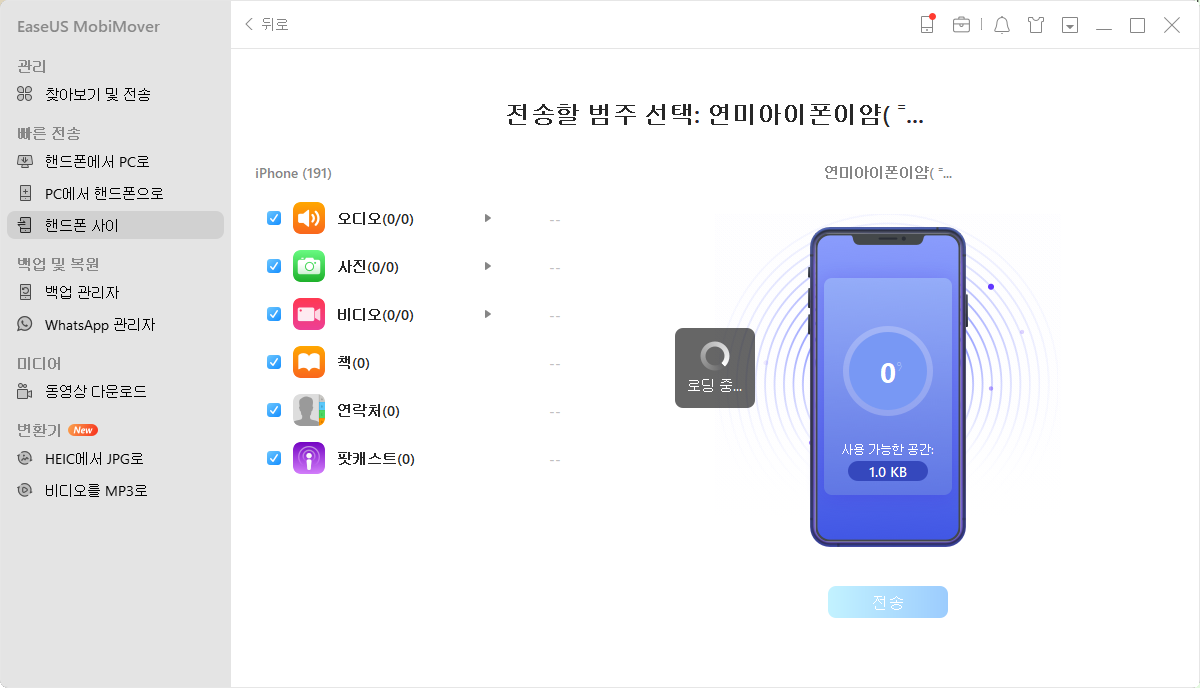
3 단계. MobiMover가 선택한 모든 파일 전송을 완료할 때까지 잠시 기다리십시오. 그런 다음 관련 앱으로 이동하여 iPad에서 동기화된 파일을 봅니다.
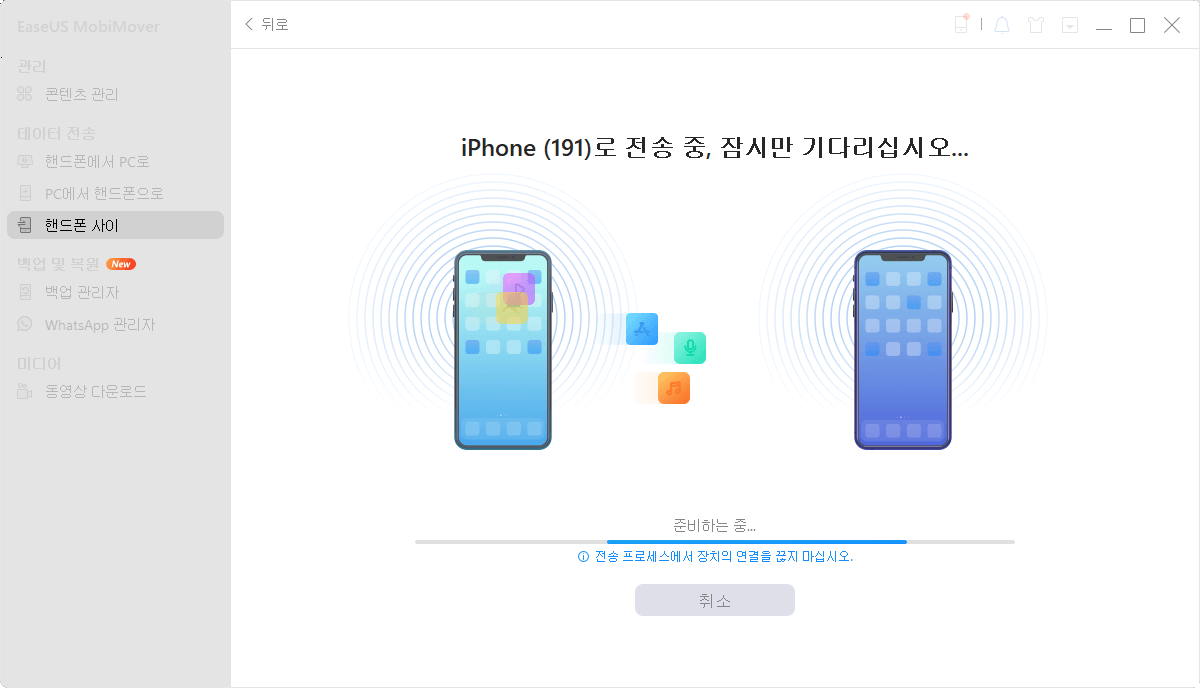
EaseUS MobiMover를 사용하면 기기를 지우거나 동일한 Apple ID로 기기에 로그인하지 않고도 iPhone과 iPad간에 유연하게 파일을 전송할 수 있습니다. 또한 공유할 전체 카테고리 또는 카테고리 아래의 특정 항목을 선택할 수 있습니다. 그것을 시도하는 것을 망설이지 마십시오.
방법 2. AirDrop을 통해 iPhone에서 iPad로 파일을 전송하는 방법
지원 : 사진, 동영상, 연락처, 웹 사이트, 위치 등
iPhone과 iPad는 모두 Airdrop을 지원하는 기기이므로 내장 파일 공유 서비스를 사용하여 iPhone에서 iPad로 또는 그 반대로 데이터를 전송할 수 있습니다. AirDrop을 사용하면 Wi-Fi 및 Bluetooth 연결을 통해 두 장치간에 데이터를 전송할 수 있습니다. 따라서 USB 케이블 없이 데이터 전송을 수행하려면 대신 AirDrop을 사용하십시오.
iPhone에서 iPad로 데이터를 공유하려면 :
- 1 단계. 장치가 Wi-Fi 및 Bluetooth 범위 내에 있는지 확인합니다.
- 2 단계. iPhone 및 iPad에서 AirDrop을 켭니다.
- 3 단계. iPhone에서 iPad로 파일을 전송하려면 복사할 항목이 포함된 앱으로 이동하여 항목을 선택하고 "공유"버튼을 누르고 AirDrop을 선택한 다음 iPad의 장치 이름을 선택합니다.
- 4 단계. iPad에서 "수락"을 클릭하여 iOS 장치에서 항목을 받습니다.
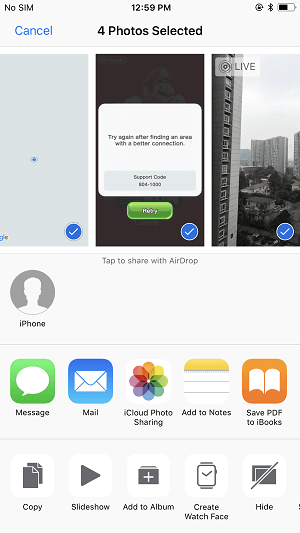
방법 3. iCloud를 사용하여 iPhone에서 iPad로 데이터를 동기화하는 방법
iCloud는 Apple에서 제공하는 클라우드 기반 저장 서비스입니다. Wi-Fi를 통해 동일한 Apple ID를 사용하는 기기간에 데이터를 자동으로 동기화할 수 있습니다. iPhone과 iPad간에 데이터를 전송할 때 iCloud는 세 가지 방법으로 도움을 줄 수 있습니다.
- iCloud 사진 / 연락처를 통해 사진, 동영상, 연락처 전송 ...
- iCloud Drive를 통해 문서 동기화
- iCloud 백업을 통해 모든 데이터 및 설정 전송
시작하기 전에 iOS 기기에서 동일한 Apple ID 계정을 사용하고 있는지, 복사하려는 파일을 저장할 수 있는 충분한 iCloud 저장 공간이 있는지 확인해야 합니다.
준비하고 아래 단계에 따라 iPhone에서 iPad로 무선으로 데이터를 전송하십시오.
옵션 1. iCloud를 사용하는 앱을 통해 iPhone과 iPad간에 파일 전송
지원 : 사진, 동영상, 연락처, 메모 등
서비스를 사용하는 앱을 통해 iPhone에서 iPad로 데이터를 동기화하는 것은 매우 쉽습니다. 예를 들어, iCloud 사진을 켜서 iOS 장비에서 iPad로 사진과 동영상을 전송하거나 iCloud 연락처를 활성화하여 장비간에 연락처를 동기화할 수 있습니다.
동일한 Apple ID로 기기에 로그인하고 설정 앱을 통해 해당 옵션을 켜면됩니다.
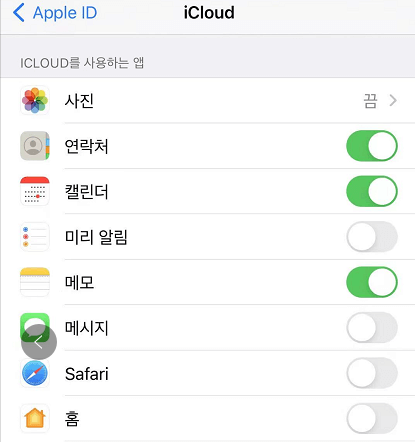
옵션 2. iCloud Drive를 통해 iPhone에서 iPad로 파일 전송
지원 : Word, Excel, PPT 및 기타 유형의 콘텐츠
iCloud Drive는 파일이 50GB 미만이고 iCloud 저장 공간을 초과하지 않는한 모든 유형의 콘텐츠를 저장합니다. iCloud Drive를 켜면 iPhone, iPad, iPod Touch, Mac 및 PC를 포함한 모든 기기에서 파일을 동기화 할 수 있습니다.
iCloud Drive를 통해 iPhone에서 iPad로 파일을 전송하려면 :
- 1 단계. 소스 iOS 장치에서 "설정"앱으로 이동하여 [사용자 이름]> "iCloud"를 선택합니다.
- 2 단계. 아래로 스크롤하여 "iCloud Drive"를 활성화합니다.
- 3 단계. "파일"앱을 열고 "찾아보기"> "iCloud Drive"를 선택합니다. iPad로 복사하려는 파일을 검색하고 iCloud Drive에 업로드합니다. (또는 전송할 파일을 선택하고 "공유"아이콘을 클릭하여 iCloud Drive에 저장할 수 있습니다.)
- 4 단계. iPad에서 파일 앱으로 이동하여 "찾아보기"> "iCloud Drive"를 클릭하여 항목을 확인합니다. 필요한 경우 파일을 길게 눌러 iPhone 저장소로 이동합니다.
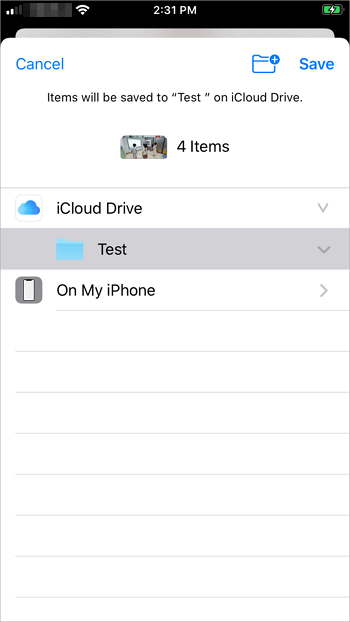
옵션 3. iCloud 백업을 통해 iPhone에서 iPad로 모든 데이터 및 설정 전송
지원 : iOS 기기의 거의 모든 데이터 및 설정
iCloud 백업에는 이미 iCloud에 저장된 데이터를 제외하고 iOS 기기의 거의 모든 데이터와 설정이 포함됩니다. 따라서 이전 iPhone, iPad 또는 iPod에서 새 iPhone, iPad 또는 iPod으로 전환하려는 경우 iCloud 백업 (또는 iTunes 백업)을 사용하는 것이 좋습니다.
그러나 iPhone 백업을 설정된 iPad로 복구하는 경우 기기를 지운 다음 다시 설정해야 합니다. "iCloud 백업에서 복구"옵션은 설정 프로세스 중에만 사용할 수 있기 때문입니다. iPhone에서 iPad로 데이터를 전송하는 방법에 대한 자세한 내용은 iPhone간에 데이터를 전송하는 방법에 대한 자세한 단계 가이드를 참조하십시오.
iCloud 외에 다른 클라우드 기반 저장 서비스도 iPhone과 iPad간에 데이터를 전송하는데 도움이 됩니다.
마무리
이전 iOS 기기에서 새 기기로 전환하든 아니면 두 iOS 기기간에 파일을 공유하든 이제 위 단락에서 수행하는 방법을 알았습니다. 필요에 가장 적합한 방법을 선택하고 몇 번의 간단한 클릭만으로 iPhone에서 iPad로 데이터를 전송하는 단계를 따르십시오.



